VS Code 插件创建完整指南:从脚手架到首个插件
本文将深入讲解VS Code插件的创建过程,从Yeoman脚手架工具的安装使用到各种插件类型的选择,帮助开发者快速上手插件开发。无论你是想要创建简单的代码片段还是复杂的语言支持插件,这里都有详细的指导。
🛠️ 环境准备
在开始创建插件之前,我们需要准备好开发环境。
必要工具安装
1. Node.js 环境
1 | # 检查Node.js版本(需要v18+) |
说明:Node.js是JavaScript的运行时环境,VS Code插件基于JavaScript/TypeScript开发,因此需要Node.js支持。
2. 安装Yeoman和VS Code扩展生成器
1 | # 全局安装Yeoman脚手架工具和VS Code扩展生成器 |
技巧:如果安装速度慢,可以使用国内镜像:
🎯 创建插件项目
启动Yeoman生成器
在你想要创建项目的目录下运行:
1 | yo code |
你会看到如下的ASCII艺术界面:
1 | _-----_ ╭──────────────────────────╮ |
📋 插件类型详解
让我们详细了解每种插件类型及其适用场景:
1. New Extension (TypeScript) ⭐推荐
适用场景:功能型插件开发
- 特点:使用TypeScript开发,提供类型安全和更好的开发体验
- 包含功能:命令注册、菜单项、快捷键、状态栏等
- 示例:代码格式化工具、文件操作插件、开发辅助工具
1 | // 典型的TypeScript插件入口文件结构 |
2. New Extension (JavaScript)
适用场景:快速原型开发
- 特点:使用JavaScript开发,上手更快但缺少类型检查
- 推荐度:建议优先选择TypeScript版本
3. New Color Theme
适用场景:编辑器主题定制
- 功能:自定义编辑器颜色方案
- 配置文件:JSON格式的主题配置
1 | { |
4. New Language Support
适用场景:新编程语言支持
- 功能:语法高亮、代码补全、错误检查
- 技术栈:通常结合Language Server Protocol (LSP)
1 | { |
5. New Code Snippets
适用场景:代码片段模板
- 功能:快速插入常用代码模板
- 配置简单:JSON格式定义代码片段
1 | { |
6. New Keymap
适用场景:快捷键映射
- 功能:将其他编辑器的快捷键映射到VS Code
- 示例:Vim、Emacs、Sublime Text快捷键方案
7. New Extension Pack
适用场景:插件集合打包
- 功能:将多个相关插件打包为一个安装包
- 示例:前端开发包、Python开发包
8. New Language Pack (Localization)
适用场景:多语言本地化
- 功能:为VS Code提供界面翻译
- 格式:JSON格式的翻译文件
9. New Web Extension (TypeScript)
适用场景:Web端VS Code插件
- 特点:可在vscode.dev等Web版VS Code中运行
- 限制:不能使用Node.js APIs
10. New Notebook Renderer (TypeScript)
适用场景:Jupyter Notebook渲染器
- 功能:自定义notebook单元格的显示方式
- 技术栈:基于Web技术栈
🚀 创建第一个插件
让我们以创建TypeScript插件为例,完整演示创建过程:
步骤1:选择插件类型
1 | ? What type of extension do you want to create? |
步骤2:填写基本信息
1 | ? What's the name of your extension? My First Extension |
注意事项:
- 插件名称可以包含空格,但标识符必须是小写字母和连字符
- 建议初始化Git仓库,便于版本管理
- 初学者建议先不使用webpack打包
步骤3:项目结构
生成的项目结构如下:
1 | my-first-extension/ |
🔧 项目配置详解
package.json关键配置
1 | { |
重要字段说明
- engines.vscode:支持的VS Code最低版本
- activationEvents:插件激活条件(新版本可以为空数组)
- contributes:插件提供的功能(命令、菜单、设置等)
- main:插件入口文件路径
🧪 运行和测试
编译TypeScript代码
1 | # 编译一次 |
调试插件
- 按
F5键或点击”运行和调试” - VS Code会打开一个新的”扩展开发主机”窗口
- 在新窗口中按
Ctrl+Shift+P打开命令面板 - 输入”Hello World”找到并执行你的命令
测试效果
如果一切正常,你会看到一个信息提示:”Hello World from my-first-extension!”
📦 最佳实践建议
1. 选择合适的插件类型
- 功能型插件:选择TypeScript版本,提供更好的开发体验
- 主题插件:选择Color Theme,专注于视觉定制
- 语言支持:选择Language Support,结合LSP实现智能提示
2. 项目组织
1 | src/ |
3. 开发工具推荐
- 调试:使用VS Code内置调试器,设置断点调试
- 测试:使用vscode-test进行自动化测试
- 代码质量:集成ESLint和Prettier
4. 性能考虑
- 延迟加载:只在需要时激活插件功能
- 异步操作:耗时操作使用异步函数
- 内存管理:及时清理事件监听器和定时器
🔗 相关资源
📚 下期预告
在下一篇文章中,我们将深入探讨插件开发的核心概念,包括:
- VS Code API的使用方法
- 命令系统和菜单扩展
- 编辑器交互和文档操作
- 用户界面扩展
术语白话解释
- Yeoman:一个脚手架工具,可以快速生成项目模板,就像是项目的”生成器”
- 脚手架(Scaffold):项目的初始结构模板,包含基本的文件和配置
- TypeScript:JavaScript的超集,添加了类型系统,让代码更安全可靠
- LSP(Language Server Protocol):微软提出的协议,让编辑器能够支持多种编程语言的智能特性
- 激活事件(Activation Events):决定插件何时被加载和启动的条件设置
通过本文的学习,你已经掌握了VS Code插件创建的基础知识。选择合适的插件类型,使用Yeoman工具,就能快速开始你的插件开发之旅!
本博客所有文章除特别声明外,均采用 CC BY-NC-SA 4.0 许可协议。转载请注明来自 AlunWorker!